Jeudi 08 Janvier 2026
Bonne fête Lucien, Lucienne, Peggy,

Le Jeudi 18 Octobre 2018 à 18:40
Téléchargement des fichiers sur lesquels nous travaillerons :
1 - boite_pochette_cadeau.rar (Ouvrez le fichier sans l'enregistrer sur votre ordinateur)
2 - Décompressez sur votre bureau les documents contenus dans cette archive.
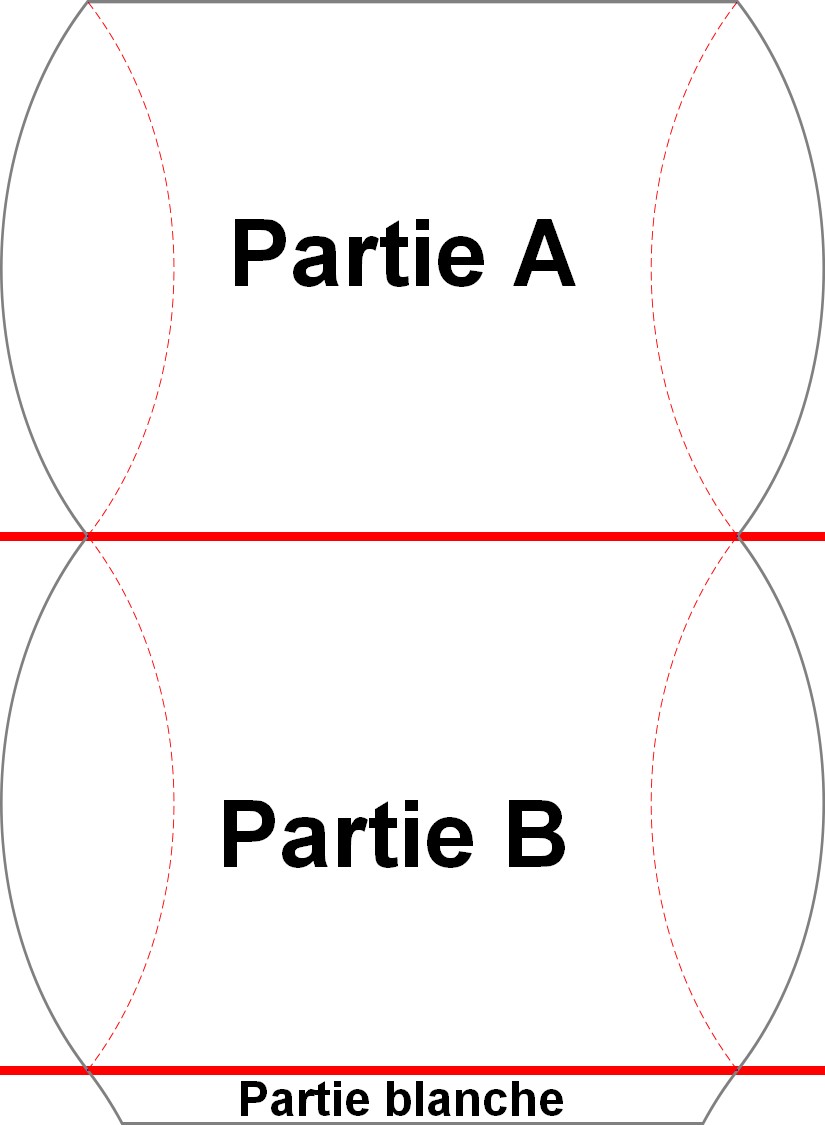
3 - Dans le logiciel PhotoFiltre, ouvrez le fichier "Partie B.png". Il s'agit d'un model que nous modifierons. Cette image viendra se placer dans la partie B de notre patron.
4 - Sur Internet, dirigez vous sur le site https://fr.freepik.com
5 - Dans la barre de recherche, tapez par exemple "Noël" pour trouver des images sur ce thème. Gardez bien à l'esprit qu'il est nécessaire de trouver une image qui s'intègre correctement dans votre rectangle au format paysage.
6 - Une fois votre image trouvée, téléchargez l'archive et ouvrez votre fichier dans PhotoFiltre par un "glisser-déposer".
7 - Redimensionnez votre image de telle sorte que les dimensions soient égales à 825 x 536 px et Enregistrez sous votre fichier sur le Bureau. Nous l'appellerons "Face B.png"
8 - Nous allons retourner votre image pour la face A de votre pochette. Cliquez sur le menu "Image" > "Transformation" > "Symétrie verticale" > "Fond".
9 - Enregistrez sous votre fichier. Nous l'appellerons "Face A.png".
10 - Copiez votre image (Edition > Tout sélectionner. Edition > Copier).
11 - Ouvrez maintenant le fichier "boite_pochette_cadeau.pfi" avec PhotoFiltre.
12 - Collez votre image au-dessus du calque "Fond". Placez-la correctement sur la partie B.
13 - Ouvrez l'image "Face A.png". Copiez-la et ajoutez-la sur votre patron. Ajustez.
14 - Décorez comme bon vous semble ;-)
